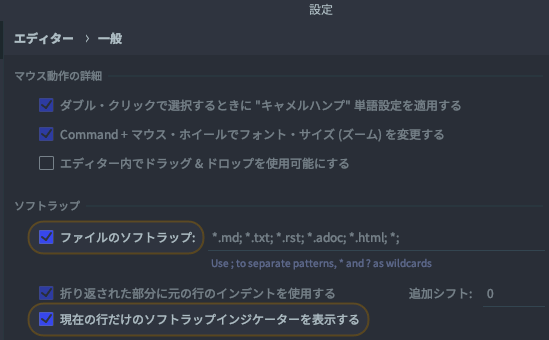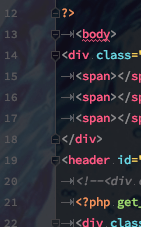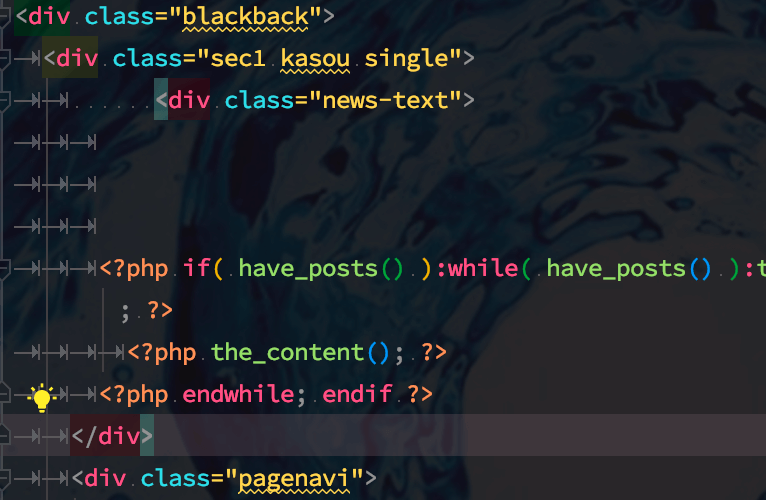よっしゃー!ついにVScodeやPhpStormをいれたぞ!これでバリバリコーディングだー!
…とおもった矢先
「うーんなんかプラグインとか設定とか色々あるけど何をどこまでいじったらいいんだろう…」
「便利なんだろうけどよくわからない」
「まずはなにをいじったらいいんだ…」
なんていう悩みを持つ方は多いことでしょう。
そこで今回はどんなエディタを使っているとしてもあるであろう機能や設定を踏まえ、最低限初期に整えておいた方がいい設定を簡単に紹介します。
これをたたき台に自分なりの環境を構築していって下さい!
ちなみに僕はJetBrainsのIDEをよく使うので併せてそちらの設定も紹介します。
エディタをインストールした時に確認しておきたい設定5選
まず最近のエディタは初期設定でもかなり使いやすい状態になってることがほとんどかと思います。
ただ記述ミスの等を視覚的にわかりやすくしておくとかなりミス発見が楽になるのでやっておきましょう。
tabやスペース等、空白行の表示
コーディングの際はタブやスペース等でインデントを取ったり、属性を入力する際にもスペースを利用すると思いますが、このインデントやスペースは視覚的に見やすくしておくことをおすすめします。
何故かというとあいてるあいてないが単純に見やすくなる他、全角スペースが紛れ込む余地をかなり少なくすることができます。
タブやスペースの間違いも減りいいこと尽くめです。
全角スペースが原因のミスは本当によくあるパターンなので、この設定さえしておけばかなりの確率でミスを見逃すことがなくなります。
あらためて絶対に設定しておくことをおすすめします!
折返しの設定(ソフトラップ)
多くのエディタはインストール時に文章を折り返さず、改行しない限り永遠に横に記述される形式になっています。
好みの問題もありそうですがweb制作の場合は折り返して見れるほうが見やすいのでこちらも設定しておきましょう。
もちろん折り返さないほうがいいという方はそのままでもOKです。
「折返し」や「ソフトラップ」といった項目で設定できることが多いです。
JetBrainsIDEでは「エディタ→一般」から設定可能です。
タイポや閉じタグのミスを教えてもらう。
これは絶対にやっておきましょう!ネストや閉じタグのミスは致命的なミスであるにも関わらず、該当のミスを人力で発見するのは困難を極めます。
エディタを使う理由の骨頂の一つ!
これを人力で発見するのはかなり難しい…
設定やプラグインでこの手の機能は加えれることがほとんどなので必ず設定しておきましょう!
行数を表示
地味ですが大事です。これをやっておくかどうかで検証ツール等でチェックする際の効率が大きく変わります!
特に消しておく理由がないですね。
コードフォーマットの設定を確認しておく
コードフォーマッターはコードの整列機能です。
ほとんどのエディタで設定可能(もしくはプラグインにて追加可能)なので見ておきましょう。
たとえばこんなインデントがメチャクチャだったり、タブとスペースが入り混じっていたり、変な改行が多すぎる等の場合でも…
ショートカット一発(PhpStormなら⌘+option+L)で設定されたフォーマットに揃います!
このあたりをどう揃えるか、またショートカットは何かは必ず確認しておきましょう。
まとめ
最近はデフォルトの状態でも使いやすいエディタがかなり増えました。
使い込めばかなりの効率化が狙えるものばかりですが、このあたりの設定は初期で見直しておくとさらに使いやすくなりますので一度見直して見ましょう。